(2006年3月13日最新版に更新)
Perlのインストールについて解説します。PHPの急速な普及によってやや押され気味なPerlではありますが、掲示板やCHATなど、CGIが使われる機会は圧倒的に多く、ほぼ全てのプロバイダのサーバーに標準搭載されています。コミュニケーションツールだけに限らず、アクセス解析ツールなど、サーバーサイドで実行されるプログラムにPerlは欠かすことができません。自宅サーバーを構築していくにあたってPerlは必須なので、是非ともインストールしておきましょう。
■Perlのダウンロード
以下のサイトよりPerlをダウンロードしてきてください。
「Next>」をクリックします。
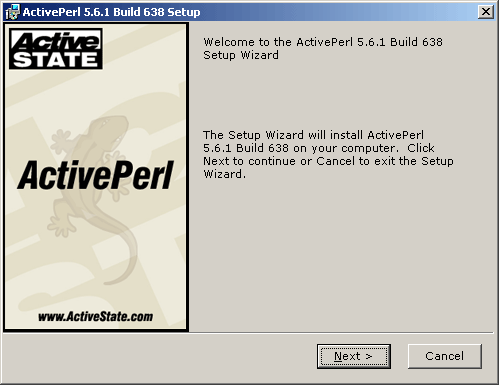
「I accept the terms in the License Agreement」にチェックをつけて「Next>」をクリックします。
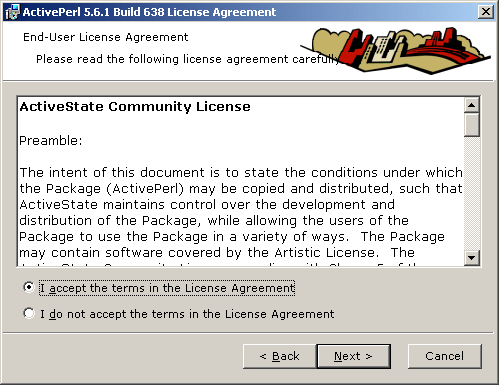
インストール場所をシステムドライブ直下(例:C:\Perl)に指定して、「Next>」をクリックします。

「Enable PPM3 to send profile info to ASPN」にチェックをつけると更新情報がアナウンスされる旨のメッセージが表示され、チェックボックスをオンにすると、これに申し込むことになります。更新情報を得たい場合はチェックボックスにチェックをつけてください。
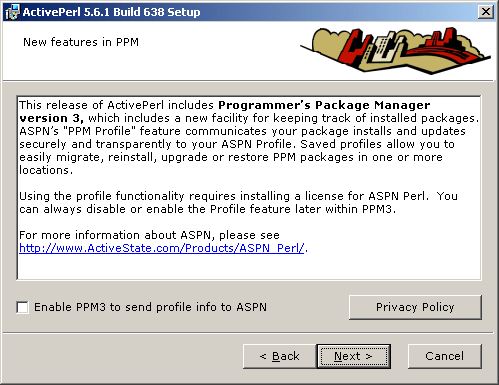
両方のチェックボックスにチェックをつけたまま、「Next>」をクリックしてください。「Add Perl to
the PATH environment Variable」は「PerlのPATHを環境変数に追加する」、「Create
Perl file extension association」は「Perl拡張子の関連付けを行う」の意味です。
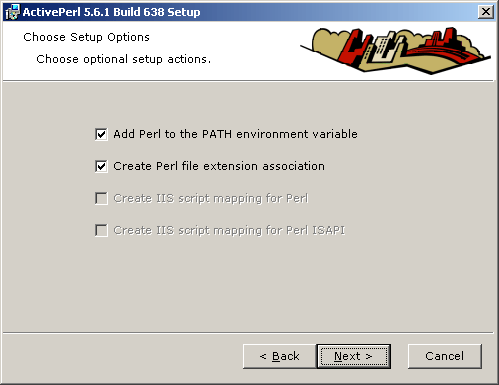
「Install」をクリックします。
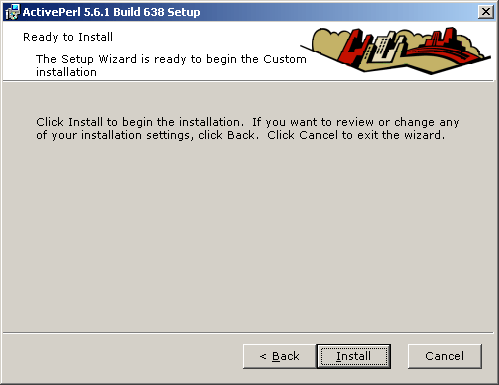
インストール中の画面が現れます。
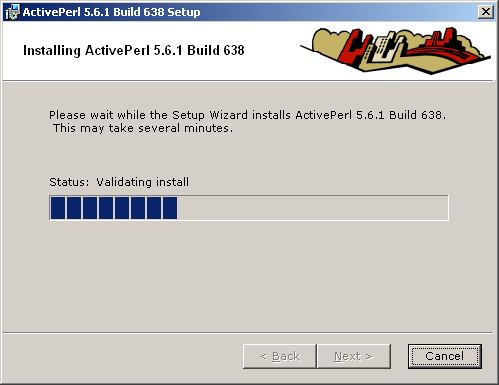
「Display the release notes」をクリックしたまま、「Finish」をクリックします。
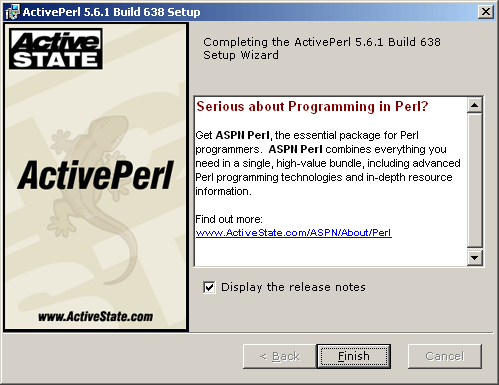
上記で「Display the release notes」のチェックボックスにチェックをつけた方は以下のようなヘルプ画面が表示されます。全て英語です(^_^メ)
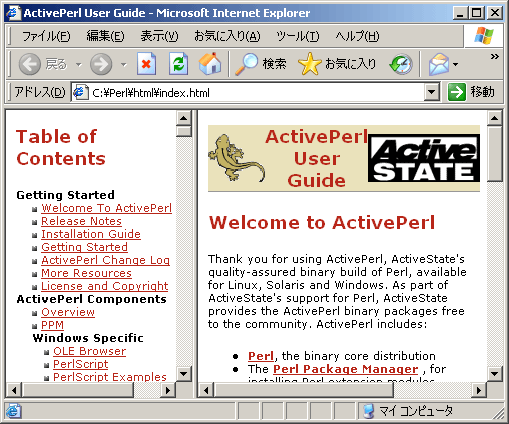
■Perlの動作確認
メモ帳などのテキストエディタを起動して「
print "Hello!Active Perl!\n";」のように入力し、「hello.pl」というファイル名にして好きな場所へ保存してください。拡張子は必ず「.pl」にます。なお、ここではCドライブ直下に保存することにします。
次にコマンドプロンプトを起動して、「hello.pl」を保存したディレクトリへと移動してください。ディレクトリの移動コマンドは「cd」を使用します(例:「C:\>cd
www\public_html」 ドライブのみを移動させる場合は「C:\>F:」で可能です)。ディレクトリを移動したら、「Perl
hello.pl」と入力しエンターキーを押します。以下のように「Hello!Active Perl」のように表示されたらPerlは正常に動作しています。あとは、皆さん各自でCGIプログラムをネットで探すなり、自作するなりご自由にしてください。
|
C:\>Perl hello.pl
Hello!Active Perl!
|
